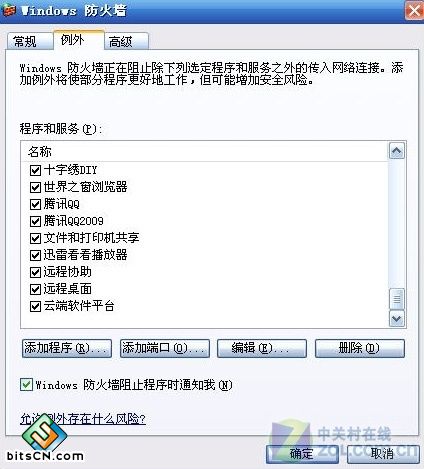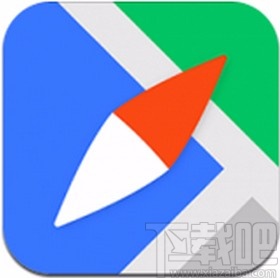如何在Excel中创建自定义列表,Excel是一款非常强大的办公软件,许多人在日常工作中都会频繁使用它。其中一个非常有用的功能是创建自定义列表,它可以帮助我们更快速、更准确地输入数据。
如何在Excel中创建自定义列表
那么,如何在Excel中创建自定义列表呢?下面我将详细介绍这个过程。
步骤一:打开Excel,选择\"文件\"选项
首先,双击打开Excel软件,然后点击左上角的\"文件\"选项。
步骤二:选择\"选项\"
在打开的菜单中,选择\"选项\"。
步骤三:进入\"高级\"选项卡
在弹出的面板中,点击左侧的\"高级\"选项卡。
步骤四:找到\"编辑自定义列表\"
在\"高级\"选项卡中,向下滚动,找到\"编辑自定义列表\"部分。
步骤五:输入自定义列表
在\"自定义列表\"的文本框中,输入自定义列表的内容。每个列表项占一行,可以输入多个列表。
步骤六:保存自定义列表
点击\"添加\"按钮,将自定义列表添加到列表框中。然后点击\"确定\"按钮,保存设置。
步骤七:使用自定义列表
现在,你可以在Excel的单元格中使用自定义列表了。只需要在输入数据的时候,输入列表中的某个项的前几个字母,然后按下回车键,Excel会自动补全剩余的内容。
通过创建自定义列表,我们可以有效地提高数据输入的准确性和速度。尤其是在输入重复性较高的数据时,使用自定义列表可以帮助我们更快速地完成任务。
总结一下,在Excel中创建自定义列表的步骤如下:
1、打开Excel,选择\"文件\"选项;
2、选择\"选项\";
3、进入\"高级\"选项卡;
4、找到\"编辑自定义列表\";
5、输入自定义列表;
6、保存自定义列表;
7、使用自定义列表。
如何在Excel中创建自定义列表,希望这篇文章对你有帮助,祝你在Excel的使用中更加得心应手!